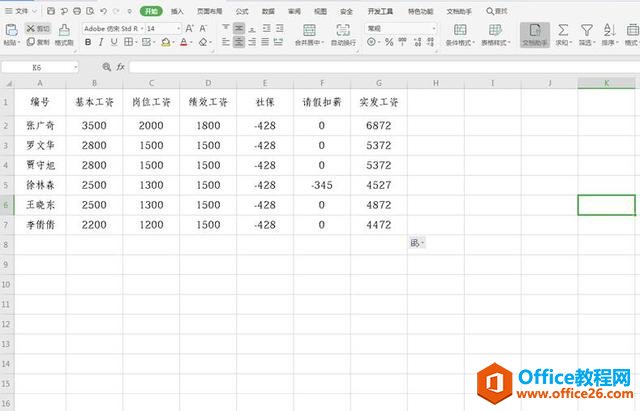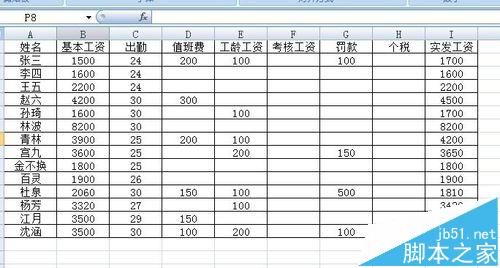对于很多初步做工资条的朋友来说,往往不知道自己的工资单出来后,怎么分配成每一个人的对应一列,本文为大家详细介绍如何用word快速制作工资条方法,一起来学习吧!
1、新建word文档,在里面输入我们所需要的源文件。如:

2、新建第二个word文档,在里面输入我们所需要的主文件。如:

Word 2016要记住的技巧!
Word 2016要记住的技巧!以下是最有用的Microsoft Word 2016技巧的简短列表,这些技巧可能对于您的文字处理需求非常有用。撰写新文档时,请牢记以下建议: 按Ctrl Enter进入新页面。此组合键会插入一个硬分页符,该分页符会自动强制创建新页面。 按Shift Enter插入软返回。此按
3、在主文档中,选择工具-信函与邮件-邮件合并-信函-下一步-选取收件人-导入源文件

4、插入并合并域


5、编辑个人信函。为保证表格的连续性,我们要做设置:文件-页面设置-版式-节的起始位置-接续本页-应用本篇文档-确定。

Word 2016 文档检查器怎么用?
Word 2016 文档检查器怎么用?为帮助确保您的文档毫无遗憾地进入出版物,Word 2016提供了一个称为“文档检查器”的工具。它旨在删除文档中的某些项目,例如注释,隐藏的文本,修订标记,以及可能对于文档制作来说是必需的,但对于发布则是不需要的其他项目。 请按照以下步骤在将文档提交到纸张或硅上之前对其进行最后一次